如何在Outlook中將聯絡人連結到約會?
例如,您正在與幾位同事一起處理團隊工作,並且已經在Outlook中為該工作設定了約會。如果能將相關的同事新增並連結到這個約會中,那麼當團隊工作有變動時,或是未來需要聯繫這些同事時,將會非常方便。實際上,Microsoft Outlook 支援輕鬆地將聯絡人連結到特定的約會中。
在Outlook 2013中將聯絡人連結到特定的約會
在Outlook 2013中,「聯絡人」欄位不會顯示在約會視窗中,因此在將聯絡人連結到某個約會之前,您必須先在約會視窗中顯示「聯絡人」欄位。
注意:在執行以下步驟之前,您必須關閉 Microsoft Outlook 2013。
步驟1:同時按下「Win」+「R」鍵以打開「執行」對話框,在「打開」框中輸入「regedit」,然後按「確定」按鈕。

步驟2:在「用戶帳戶控制」對話框中,點擊「是」按鈕。
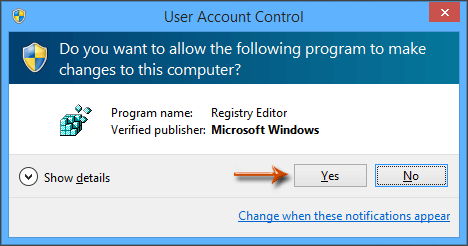
步驟3:在「登錄編輯器」窗口中:
(1) 找到「Preferences」文件夾:HKEY_CURRENT_USER\Software\Microsoft\Office\15.0\Outlook\Preferences
(2) 右鍵點擊「Preferences」,選擇「新建」>「DWORD (32位) 值」,並將其命名為 ShowContactFieldObsolete。
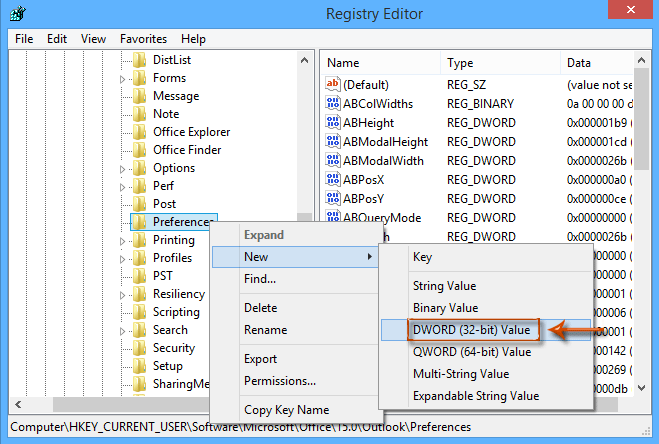
(3) 雙擊 ShowContactFieldObsolete,將「數值數據」設置為1,然後點擊「確定」。
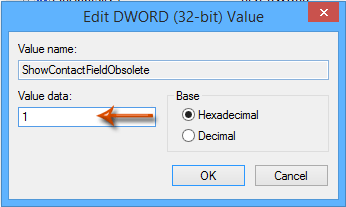
(4) 關閉「登錄編輯器」窗口。
現在啟動Outlook 2013。「聯絡人」欄位將出現在約會窗口的底部。
步驟4:打開約會,點擊「聯絡人」按鈕。

步驟5:在「選擇聯絡人」對話框中,於「查找範圍」框中選擇一個文件夾,在「項目」框中選擇聯絡人,然後點擊「確定」。
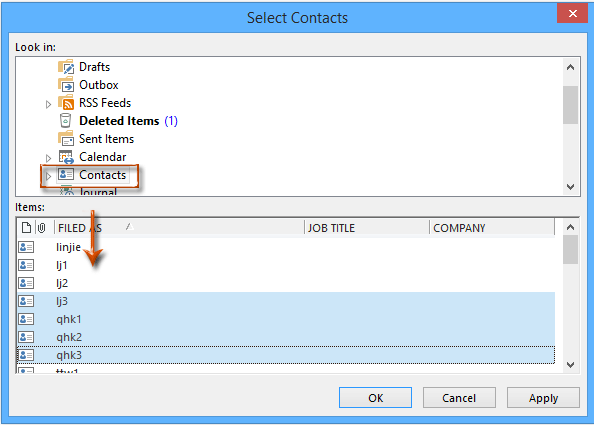
注意:
(1) 按住「Shift」鍵選擇多個相鄰的聯絡人。
(2) 按住「Ctrl」鍵選擇多個不相鄰的聯絡人。
步驟6:編輯約會內容,然後點擊「保存並關閉」。
最佳辦公室生產力工具
最新消息:Kutools for Outlook 推出免費版本!
體驗全新 Kutools for Outlook,超過100項精彩功能!立即下載!
🤖 Kutools AI :採用先進的AI技術輕鬆處理郵件,包括答覆、摘要、優化、擴充、翻譯及撰寫郵件。
📧 郵件自動化:自動回覆(支援POP及IMAP) / 排程發送郵件 / 發送郵件時根據規則自動抄送密送 / 自動轉發(高級規則) / 自動添加問候語 / 自動分割多收件人郵件為個別郵件 ...
📨 郵件管理:撤回郵件 / 根據主題等方式阻止詐騙郵件 / 刪除重複郵件 / 高級搜索 / 整合文件夾 ...
📁 附件專業工具:批量保存 / 批量拆離 / 批量壓縮 / 自動保存 / 自動拆離 / 自動壓縮 ...
🌟 介面魔法:😊更多精美與酷炫表情符號 /重要郵件來臨時提醒 / 最小化 Outlook 而非關閉 ...
👍 一鍵便利:帶附件全部答復 / 防詐騙郵件 / 🕘顯示發件人時區 ...
👩🏼🤝👩🏻 聯絡人與日曆:從選中郵件批量添加聯絡人 / 分割聯絡人組為個別組 / 移除生日提醒 ...
以您偏好的語言使用 Kutools,支援英語、西班牙語、德語、法語、中文及超過40種其他語言!
只需點擊一次,即可立即解鎖 Kutools for Outlook。別等了,現在下載提升您的工作效率!


🚀 一鍵下載 — 獲取全部 Office 插件
強力推薦:Kutools for Office(5合1)
一鍵下載五個安裝程式,包括 Kutools for Excel, Outlook, Word, PowerPoint及 Office Tab Pro。 立即下載!
- ✅ 一鍵便利:一次操作即可下載全部五套安裝包。
- 🚀 隨時處理任何 Office 任務:安裝您需求的插件,隨時隨地。
- 🧰 包含:Kutools for Excel / Kutools for Outlook / Kutools for Word / Office Tab Pro / Kutools for PowerPoint